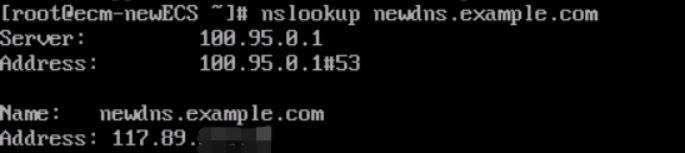背景描述
IDC与云上VPC属于两套网络环境,会增加运维工作压力及数据一致性管理风险。通过设置正确的DNS解析和建立VPN连接,您可以轻松地将本地IDC和云上的网络资源进行连接。
解决方案
资源准备
| 环境 | VPC | 公网IP | 内网IP | 记录集类型 |
|---|---|---|---|---|
| 云下 | -- | 121.229. *. * | 10.0.0.33 | A |
| 云上 | vpc-newDNS | 117.89. *. * | 192.168.0.6 | A |
方案介绍
通过专线/VPN等连接方式,将云上VPC与传统数据中心互联。本实践采用IPsec-VPN隧道方式。使用内网DNS。通过内网DNS将线下自建DNS的解析同步至云上进行解析。
步骤一:创建VPN网关
步骤二:创建用户网关
步骤三:创建IPsec连接
步骤四:在本地网关设备中加载VPN配置
步骤五:内网DNS配置使用
操作步骤
步骤一:创建VPN网关
- 登录控制中心。
- 单击控制中心顶部的

 ,选择“地域”,此处我们选择华东1。
,选择“地域”,此处我们选择华东1。 - 在网络区域选择“VPN连接”,进入VPN连接页面。
- 在VPN网关页面,单击“创建VPN网关”,进入订购页面,按照提示配置参数。具体步骤可参见创建和管理VPN网关实例。

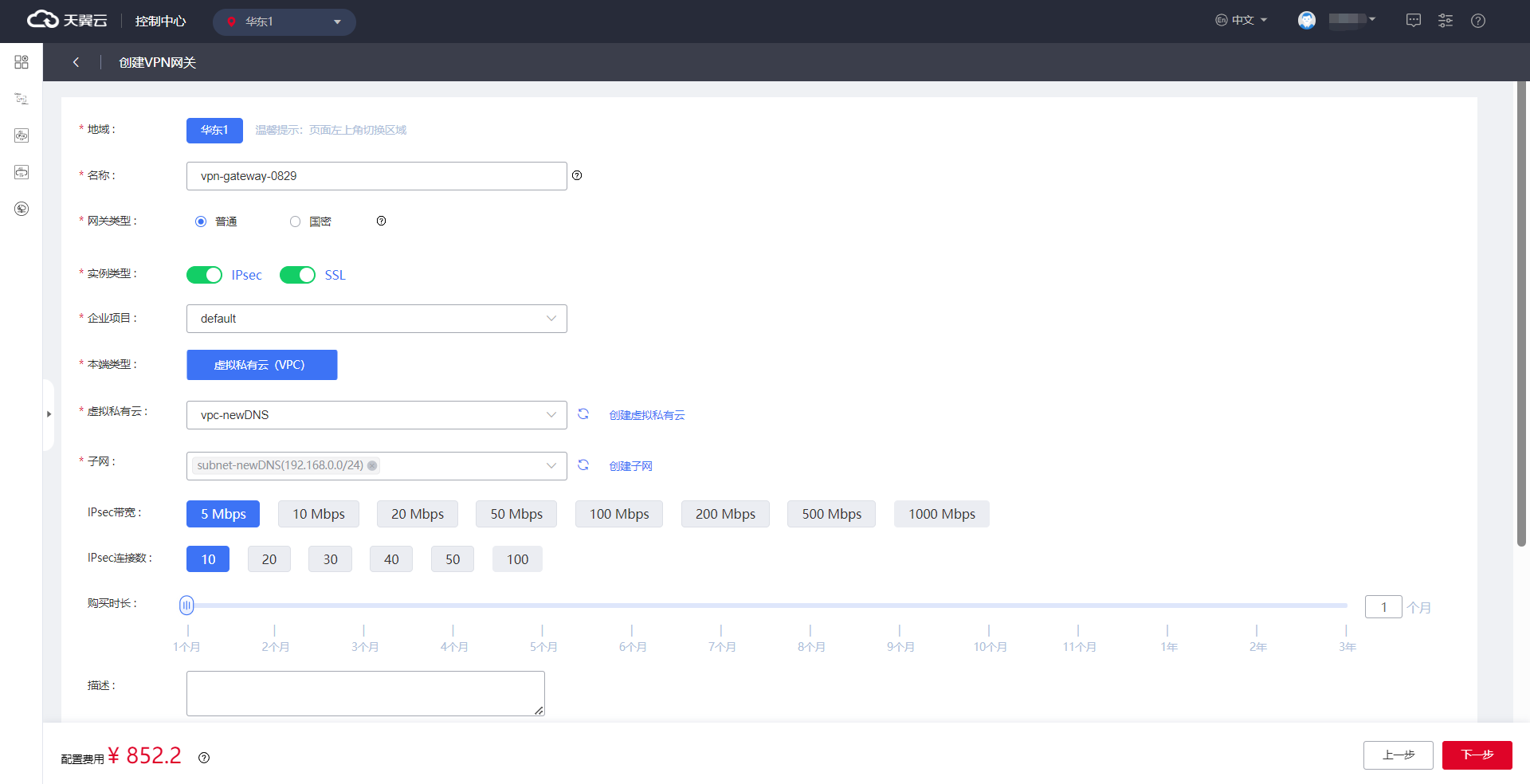
- 单击“下一步”。
- 在购买确认页,勾选服务协议,点击“确认下单”,进入订单列表。
- 在订单页面,单击“确认下单”,支付成功后,VPN网关创建成功。

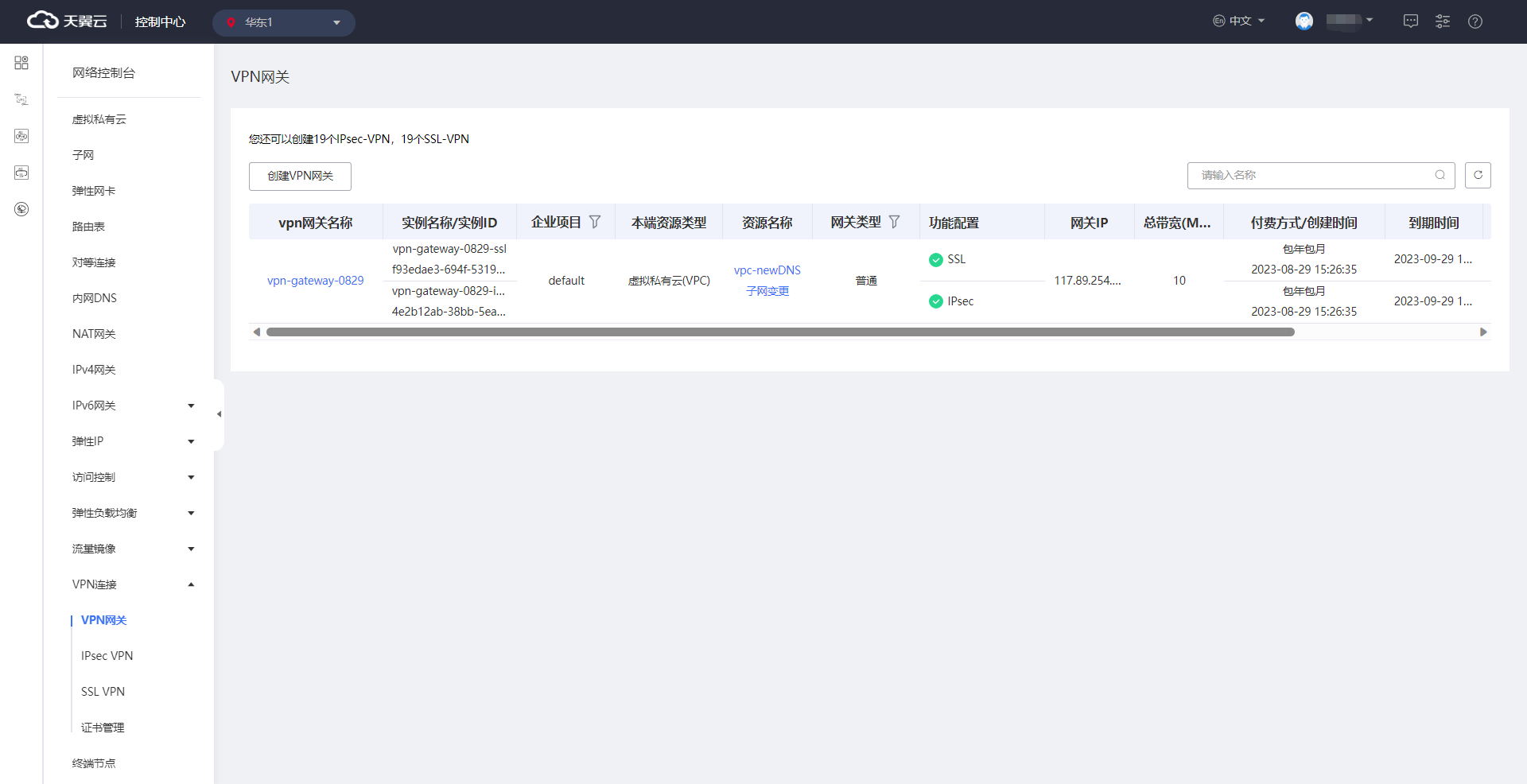
步骤二:创建用户网关
- 在网络区域选择“VPN连接”,进入VPN连接页面。
- 在左侧网络控制台,选择“IPsec VPN”,进入用户网关列表页面。
- 单击“创建用户网关”。具体步骤可参见创建用户网关。

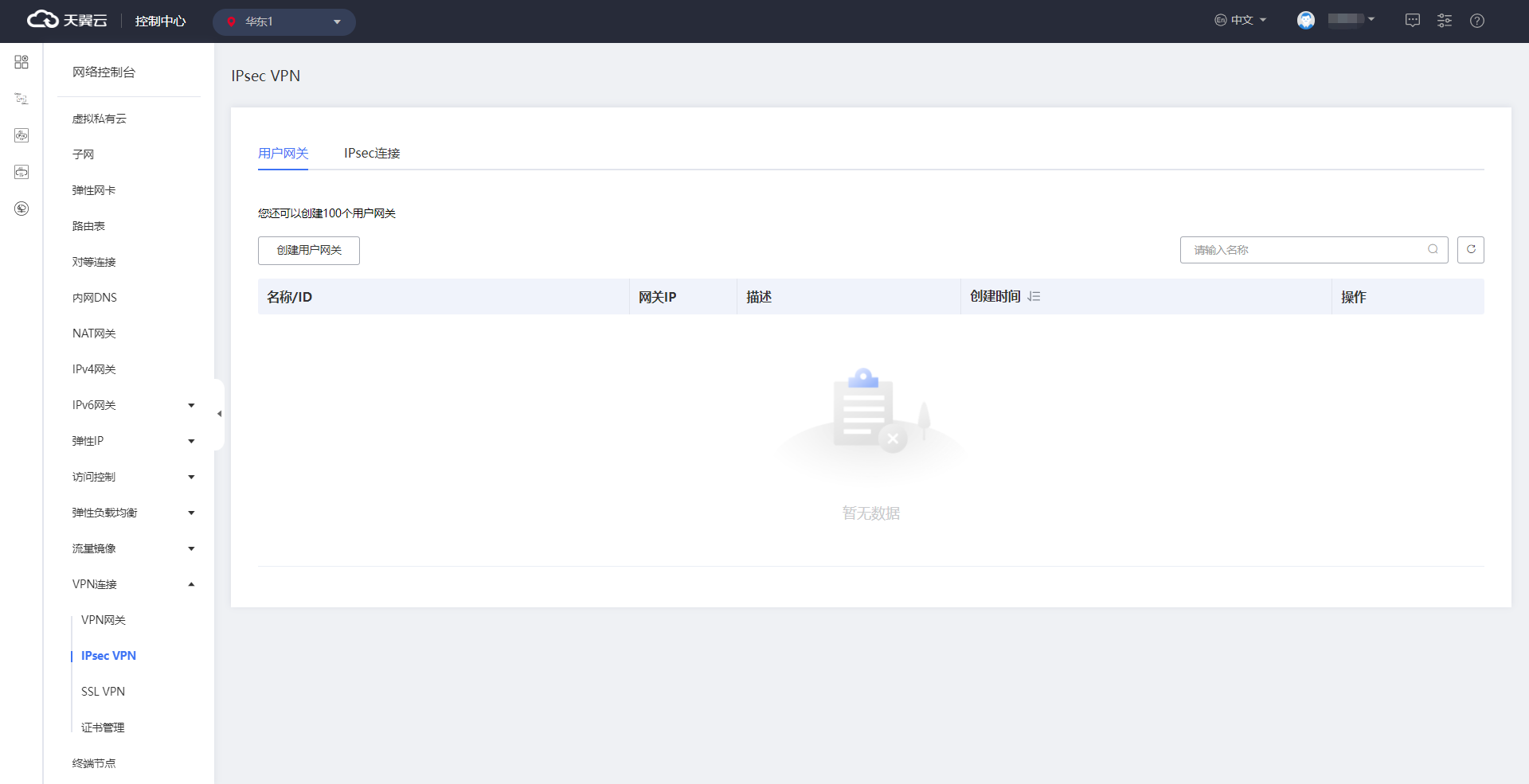
- 按照提示配置用户网关参数,单击“确定”,创建成功。

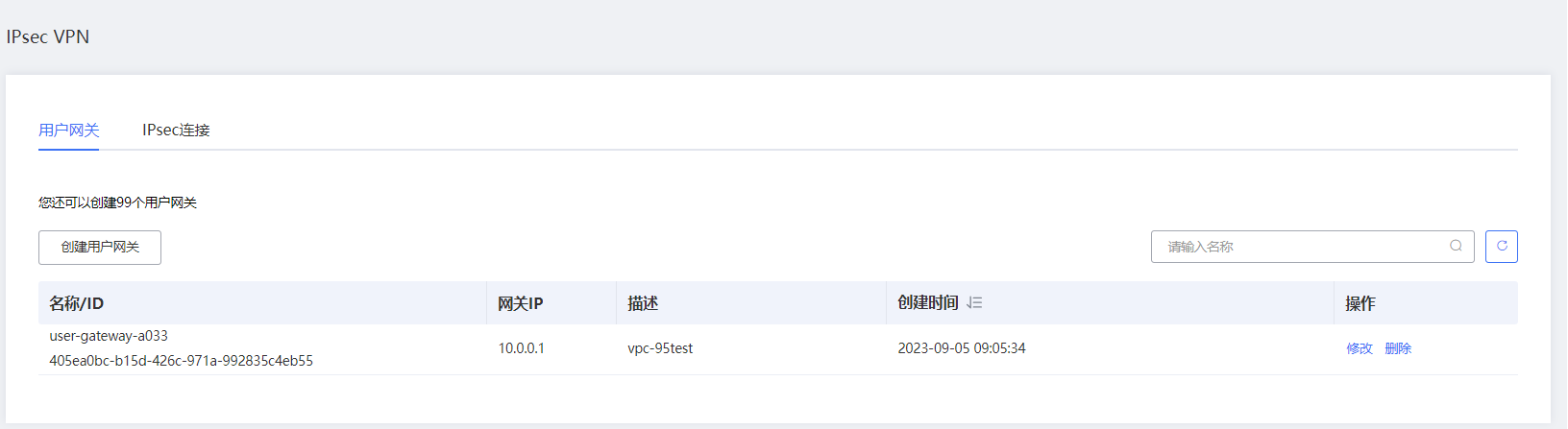
步骤三:创建IPsec连接
- 在网络区域下拉“VPN连接”选择“IPsec VPN”,进入IPsec VPN页面。
- 单击“IPsec连接”,进入“IPsec连接”页签。
- 单击“创建IPsec连接”。

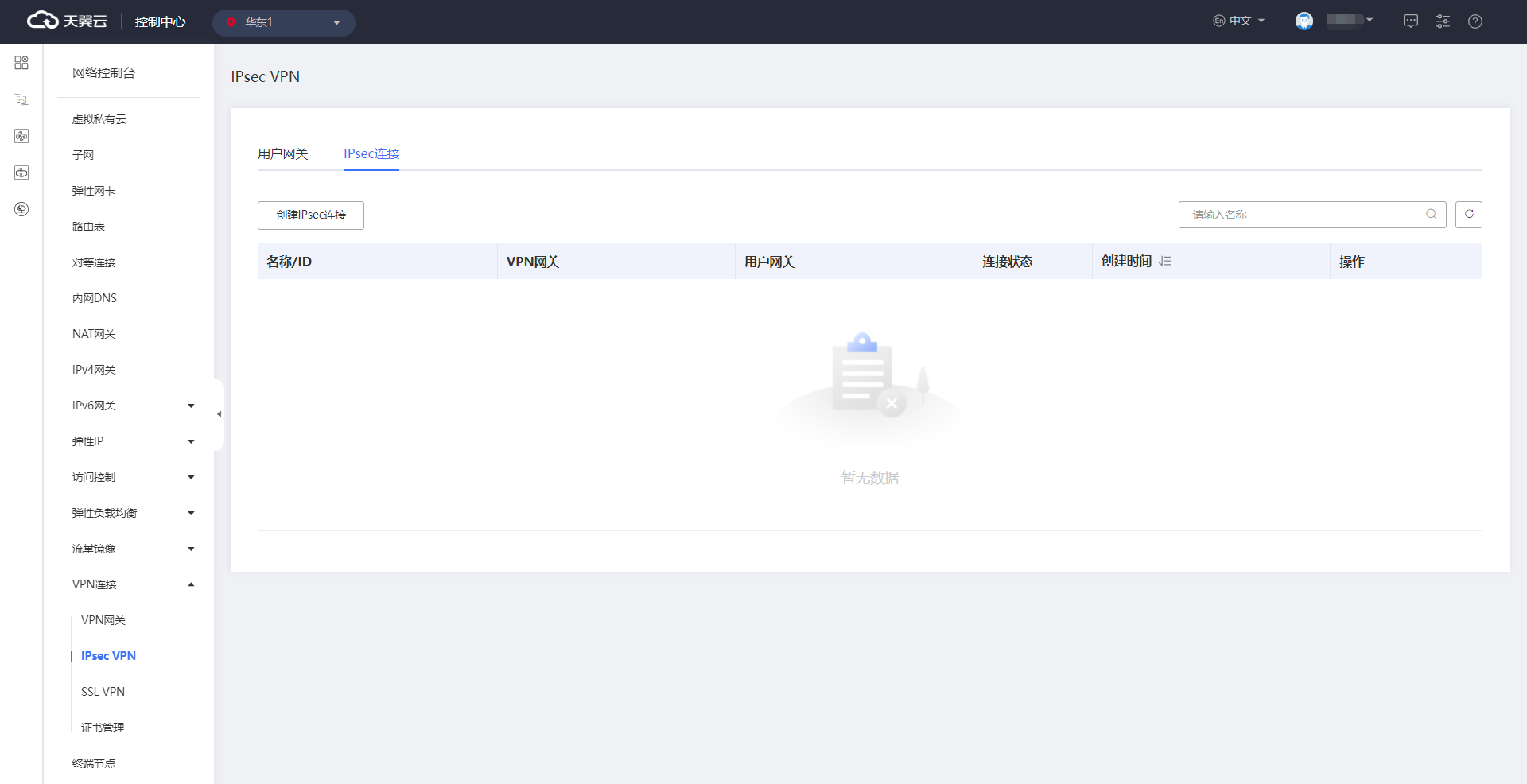
- 按照提示配置参数。具体步骤可参见创建和管理IPsec连接。
- 配置完成后单击“确认”,完成IPsec连接创建。
步骤四:在本地网关设备中加载VPN配置
VPN网关配置对应的ipsec连接,您可联系公司网工,根据所用防火墙网关完成配置。具体可参见本地网关配置。
步骤五:内网DNS配置使用
- 在内网DNS创建内网DNS,关联VPC-newDNS。


- 在目标域名行,单击“管理记录集”添加记录集,添加newdns主机记录。

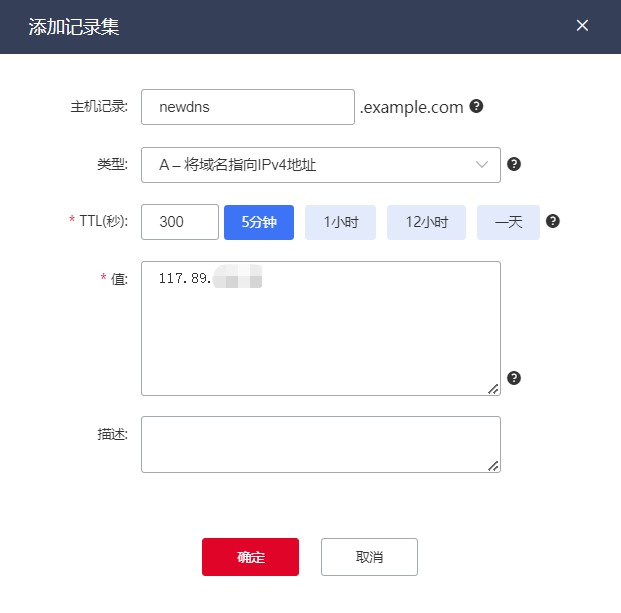
添加完成,可在“解析记录”列表看到解析记录信息。


- 进入网络控制台“终端节点”服务,单击“创建终端节点”。

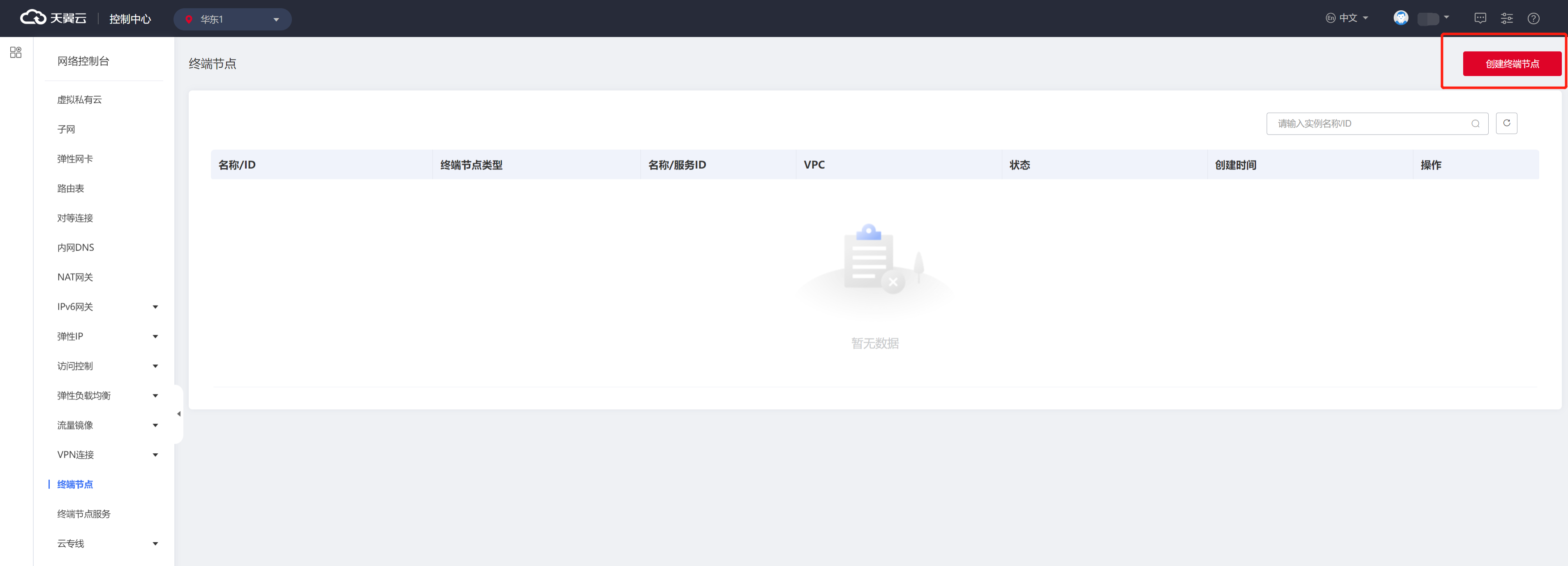
选择服务及所属VPC后单击“下一步”,勾选“我已阅读”后“确认下单”完成DNS终端节点创建。

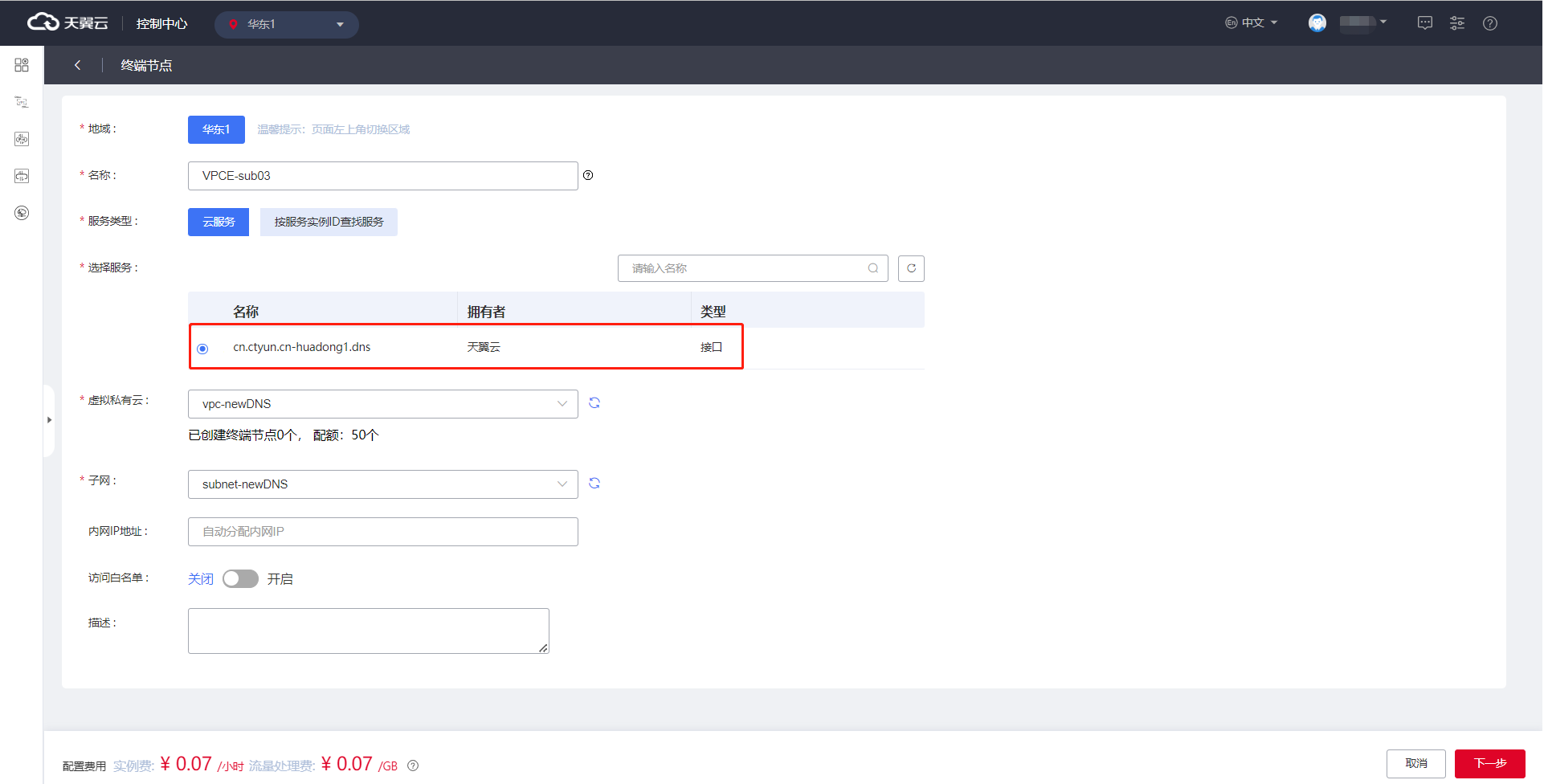
- 设置IDC服务器的DNS服务地址为上一步骤创建的终端节点私网地址。
- 使用nslookup命令查看解析结果,成功后即可实现云下访问云上资源。